
Den mørke modusen som Windows 10 tilbyr oss, er ideell for når vi bruker PCen vår med lite omgivende lys, hovedsakelig om natten, for å unngå at de ender med å skade øynene våre. Hvis vi også vil unngå søvnproblemer, kan vi kombinere det med nattlysmodus, som eliminerer de blå fargene på skjermen av gule.
Windows 10 tillater oss ikke å programmere naturlig, så den eneste måten å gjøre det på er få tilgang til konfigurasjonsmenyen til utstyret vårt innenfor Fargeseksjonen. For å redusere trinnene som skal følges, kan vi lage en snarvei til startmenyen, men det er fortsatt en langsom prosess.
Heldigvis, det Windows ikke gir oss, tilbys vi av tredjepartsapplikasjoner, små applikasjoner som knapt tar opp plass på datamaskinen vår, men som lar oss spare tid på daglig basis. Takk til appen Enkel mørk modus, kan vi konfigurere utstyret vårt slik at gjennom en hurtigtast aktiverer eller deaktiverer vi mørk modus raskt.
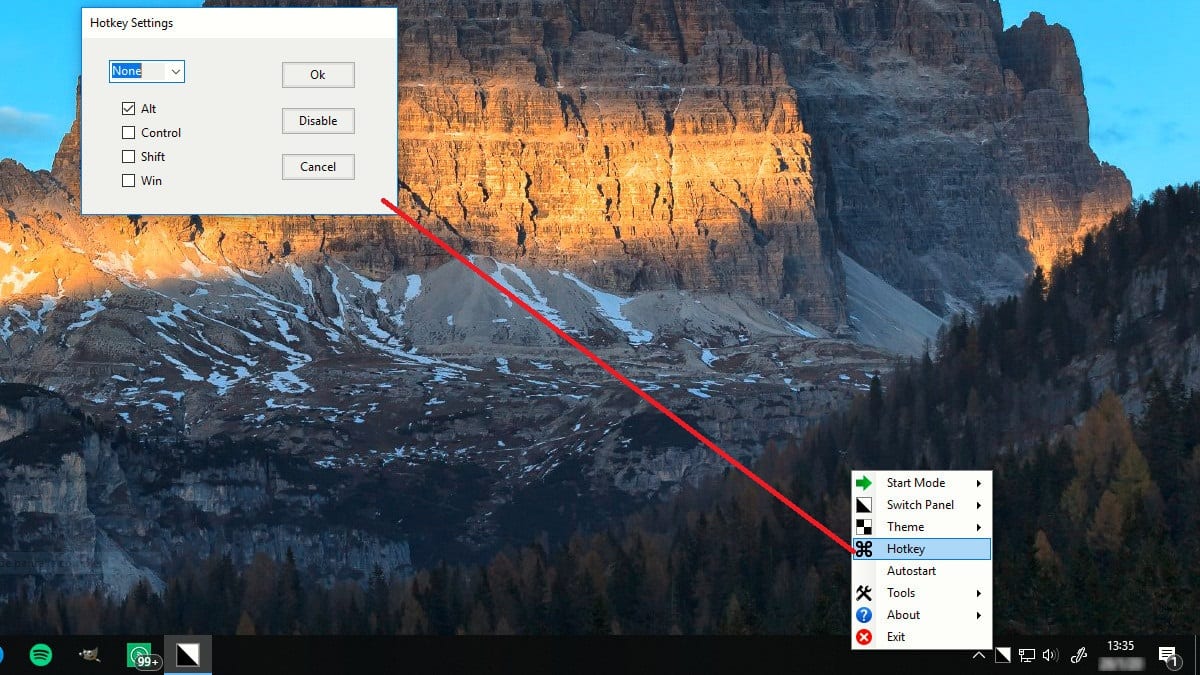
Når vi har lastet ned og installert dette programmet, er det ideelle å plassere det i datamaskinens oppstartsmeny slik at vi alltid kan ha det for hånden når vi trenger det. Når vi har lastet ned applikasjonen og kjørt den, må vi få tilgang til delen for hurtigtastinnstillinger, hvor vi vil etablere kombinasjonen av taster som vi vil bruke til å aktivere mørk modus.
Når vi oppretter en tastekombinasjon, kan vi ikke bare velge mellom tallene 0 9, men vi kan også velge mellom alle tallene i alfabetet i tillegg til funksjonstastene, fra F1 til F12.
Enkel mørk modus gir oss den raskeste og mest komfortable måten å aktivere og deaktivere mørk modus på utstyret vårt. Hva mer er gratis og det tar knapt plass i teamet vårt. Hva mer kan du be om?